Obtener una Llave de Licencia del Firebox
Su Firebox necesita una llave de licencia para habilitar todas las funciones del dispositivo. Antes de obtener una llave de licencia para su Firebox, debe activarlo en el sitio web de WatchGuard. A continuación, podrá instalar la llave de licencia en su dispositivo.
WARNING: Sin una llave de licencia, su Firebox solo permite una conexión a la red externa.
Activar un Nuevo Firebox
Para activar un nuevo Firebox:
- Abra un explorador web y vaya a https://www.watchguard.com/.
- Inicie sesión con su nombre de usuario y contraseña de WatchGuard.
- En la pestaña de Inicio de Soporte, haga clic en Activar Producto.
Aparece la página Activar Productos.
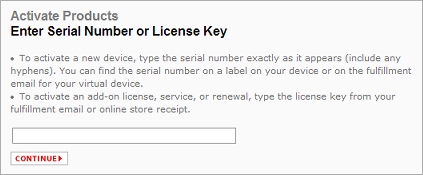
- Ingrese el número de serie del dispositivo. Asegúrese de incluir todos los guiones.
- Ingrese un nombre descriptivo para identificar su dispositivo en su cuenta en el sitio web de WatchGuard.
- (Opcional) Seleccione las pruebas gratuitas para su dispositivo, si están disponibles.
Después de que active su nuevo dispositivo, active cualquiera de las actualizaciones o servicios adicionales para el dispositivo. Esto agrega actualizaciones y servicios a la llave de licencia de su dispositivo.
Activar Actualizaciones y Renovaciones
Cuando compra una licencia, una actualización, o una renovación de suscripción complementaria para su dispositivo, activa una llave de licencia para asociarla a un dispositivo específico. WatchGuard entonces genera una llave de licencia actualizada para ese dispositivo. Debe instalar la llave de licencia actualizada en el dispositivo para habilitar la funcionalidad adicional.
Para activar la llave de licencia para una licencia o renovación complementaria:
- Abra un explorador web y vaya a https://www.watchguard.com/.
- Inicie sesión con su nombre de usuario y contraseña de WatchGuard.
- En la pestaña de Inicio de Soporte, haga clic en Activar Producto.
Aparece la página Activar Productos. - Ingrese el número de la llave de licencia que recibió al adquirir la licencia o renovación complementaria.
- Haga clic en Continuar.
Aparece la página Elegir el Producto para Actualizar. - En la lista desplegable, seleccione el dispositivo que desea actualizar o renovar.
- Haga clic en Activar.
Aparece la página Recuperar y Aplicar Llave. - Copie el contenido de la llave de licencia en un archivo de texto y guárdelo en su equipo.
- Haga clic en Finalizar.
Aunque el dispositivo puede descargar la llave de licencia desde el sitio web de WatchGuard, puede ser útil guardar los contenidos de la llave de licencia en un archivo local, en caso de que necesite agregar manualmente la llave de licencia al dispositivo cuando éste no tenga acceso a Internet.
Agregar la Llave de Licencia al Dispositivo
Para ver una demostración de cómo obtener la llave de licencia de su dispositivo, consulte estos tutoriales en video: Recuperar e Importar una Llave de Licencia Usando WSM y Recuperar e Importar una Llave de Licencia Usando Web UI.
Utilizar el Feature Key Wizard
Si su dispositivo no tiene una llave de licencia, aparecerá una alarma en la parte superior de cada página en Fireware Web UI. La alarma incluye un enlace para iniciar el Feature Key Wizard. En el Feature Key Wizard puede descargar la llave de licencia actual del sitio web, pegar la llave de licencia de un archivo local, o activar su dispositivo y descargar la llave de licencia.
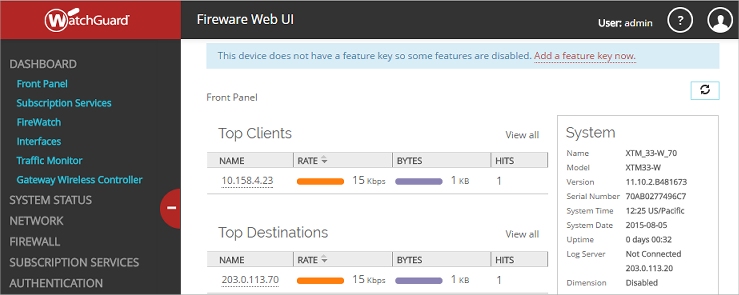
Para utilizar el Feature Key Wizard, desde Fireware Web UI:
- En la alerta de llaves de licencia, haga clic en Agregar una llave de licencia ahora.
Aparece la página Welcome to the Feature Key Wizard.
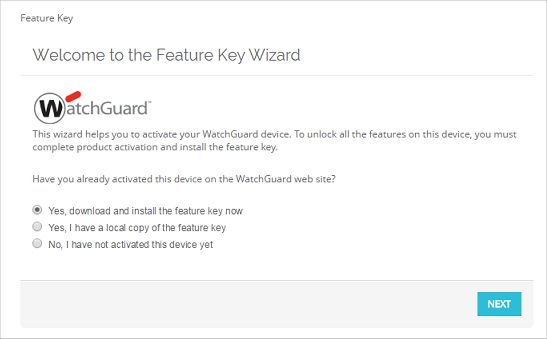
- En el Feature Key Wizard, seleccione una opción:
Sí, descargar e instalar la llave de licencia ahora
Seleccione esta opción si su dispositivo está activado, y está conectado a Internet. Haga clic en Siguiente para descargar e instalar la llave de licencia. Para utilizar esta opción, su dispositivo debe tener una conexión a Internet.
Sí, tengo una copia local de la llave de licencia
Seleccione esta opción si su dispositivo está activado, y tiene una copia local de la llave de licencia que desea copiar a este dispositivo. Haga clic en Siguiente y pegue su llave de licencia en el asistente. El asistente valida e instala la llave de licencia.
No, aún no he activado el dispositivo
Seleccione esta opción si su dispositivo no está activado. Haga clic en Siguiente para comenzar la Activación en Línea. El Feature Key Wizard le ayuda a activar el dispositivo en el sitio web de WatchGuard, y descarga la llave de licencia. Los pasos para la activación en línea son los mismos que en el Web Setup Wizard. Para utilizar esta opción, su dispositivo debe tener una conexión a Internet.
- En la página Resumen, asegúrese de que su llave de licencia ha sido recuperada con éxito.
Cuando su llave de licencia ha sido instalada, la página Resumen muestra el mensaje Recuperación de Llave de Licencia Exitosa. - Haga clic en Siguiente para salir del asistente.
Conseguir la Llave de Licencia Más Reciente
Desde Fireware Web UI, puede descargar la llave de licencia más reciente para su dispositivo, desde el sitio web de WatchGuard a su dispositivo. Debe obtener una llave de licencia actualizada después de activar un servicio o una actualización para su dispositivo.
- Seleccione Sistema > Llave de Licencia.
Aparece la página Resumen de la Llave de Licencia.
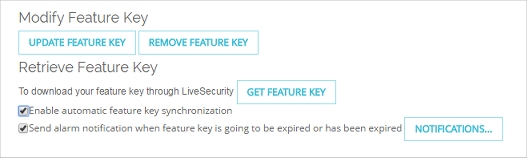
- Haga clic en Obtener Llave de Licencia.
Su llave de licencia se descarga e instala en el dispositivo. - Para permitir que su dispositivo compruebe automáticamente si hay actualizaciones para la llave de licencia cuando los servicios estén por vencer, seleccione la casilla de selección Habilitar la sincronización automática de la llave de licencia.
Para obtener más información acerca de la sincronización de la llave de licencia, consulte Habilitar la Sincronización de Llaves de Licencia y la Notificación de Alarma.
- Seleccione Herramientas > Sincronizar Llave de Licencia.
Aparece el cuadro de diálogo Sincronizar Llaves de Licencia.
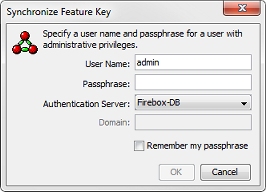
Si se conectó con el dispositivo a través de su Management Server, la sincronización de llaves de licencia no requiere una contraseña.

- En los cuadros de texto Nombre de Usuario y Contraseña, ingrese las credenciales de un usuario con privilegios de Administrador del Dispositivo y haga clic en Aceptar.
Si se conecta al dispositivo a través de Management Server, haga clic en Sí para sincronizar su llave de licencia.
El dispositivo obtiene la llave de licencia del sitio web de WatchGuard y la actualiza en el dispositivo.
También puede recuperar manualmente la llave de licencia actual del sitio web de WatchGuard y agregarla manualmente a su dispositivo. Para más información, consulte Agregar o Eliminar Manualmente una Llave de Licencia.
Ver También
Acerca de las Llaves de Licencia
Agregar o Eliminar Manualmente una Llave de Licencia
Tutorial en video: Recuperar e Importar una Llave de Licencia Usando WSM
Tutorial en video: Recuperar e Importar una Llave de Licencia usando el Web UI